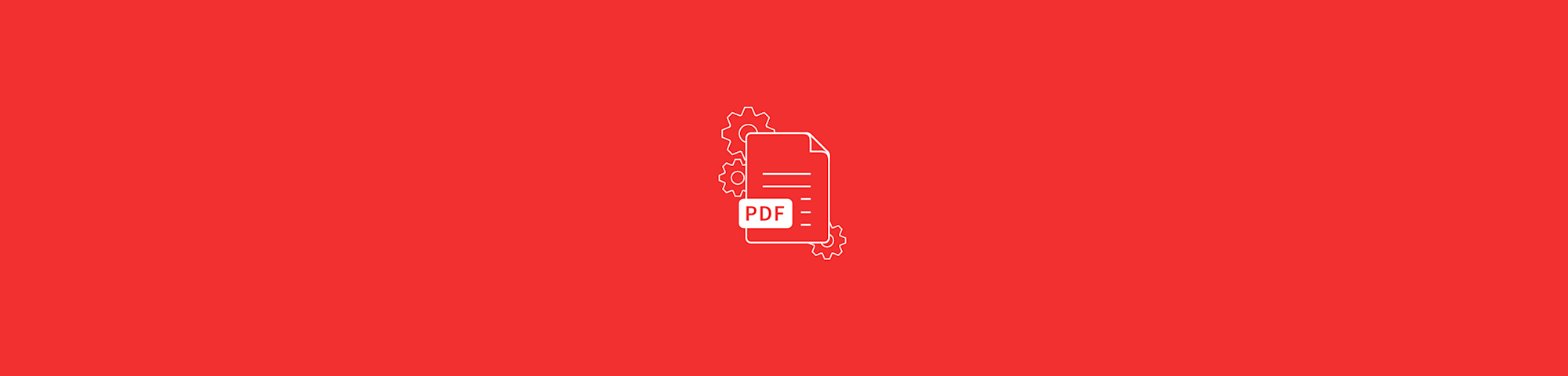
Es war noch nie so einfach, eine PDF-Datei mit einem starken Passwort zu schützen. Außerdem ist es kostenlos – ohne Registrierung und ohne Haken!
Es gibt verschiedene Gründe, Dateien schützen zu wollen, sei es aus Gründen der Vertraulichkeit oder um zu verhindern, dass auf sie zugegriffen wird und sie verändert werden. Das bekannteste Tool zum Sichern von PDFs ist wohl Adobe. Du kannst jede beliebige PDF-Datei mit einem Passwort versehen und sicher sein, dass niemand ihren Inhalt in die Finger bekommt. Der Preis für die dafür nötige Premium-Version dieses Programms ist leider ziemlich hoch. Wenn du also eine PDF-Datei ohne Acrobat kostenlos mit einem Passwort schützen möchtest, bist du hier genau richtig.
Wie du PDFs schützt
Gehe zu unserem PDF schützen-Tool und lege deine PDF-Datei ab.
Wähle ein Passwort und gib es zweimal ein (nur um sicherzugehen!).
Warte, bis es verschlüsselt ist und lade deine gesicherte Datei herunter.
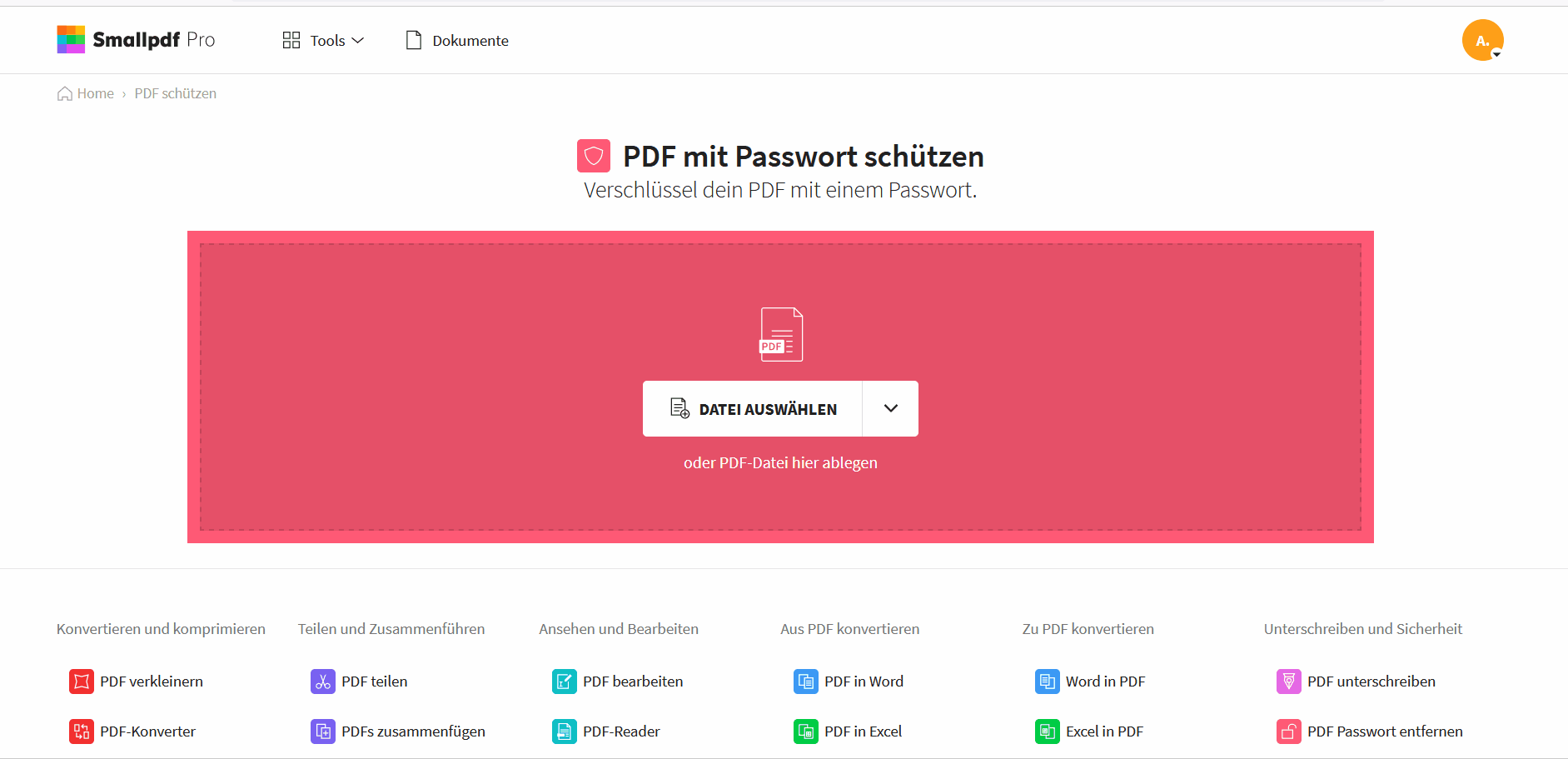
Wähle ein starkes Passwort, damit es niemand erraten kann (außer dir, hoffentlich).
Sind meine Dateien bei Smallpdf sicher?
Wir speichern deine Dateien nur so lange, wie wir für die Bearbeitung deiner Änderungen brauchen und du für den Download des Endprodukts benötigst. Nach zwei Stunden wird die Datei dauerhaft von unseren Servern gelöscht. So hast du genügend Zeit, um dein gesichertes Dokument lokal zu speichern. Die einzige Ausnahme von der Zwei-Stunden-Regel ist, wenn du PDFs in unser eSign-Tool hochlädst und eine Anfrage für eine Unterschrift sendest oder wenn du eine Datei mit unserer Teilen-Funktion freigibst.
Im Vergleich zu einigen anderen Passwortschutz-Tools gibt es zusätzliche Sicherheitsmaßnahmen, wenn du deine Dateien mit unserem Protect-Tool sicherst, denn wir verschlüsseln sie mit 128-Bit-AES. So wird sichergestellt, dass niemand deine PDFs einsehen kann, ohne dein Passwort zu kennen. Auch wir kennen dein Passwort nicht, also pass auf, dass du es sicher aufbewahrst und nur mit deinen engsten Vertrauten teilst! Und bitte verwende nicht deinen Geburtstag oder den Namen deines ersten Haustiers.
In diesem Artikel findest du Antworten auf alle deine Fragen zur Sicherheit deiner Dateien und unserer Dienste.
Kann ich den Passwortschutz aufheben?
Dafür haben wir ein Tool zum Entsperren von PDF-Dateien. Lade deine passwortgeschützte PDF-Datei in das Tool hoch. Du wirst dann aufgefordert, den Besitz der Datei zu beweisen, indem du dein Passwort eingibst. Und ta-da! Sobald das Tool deine Datei verarbeitet hat, wird sie wieder zu einem normalen PDF-Dokument.
Wie bereits erwähnt, speichern wir deine Passwörter nicht. Achte also darauf, dass du es dir leicht merken kannst, sonst ist dein Dokument für immer gesperrt!
Andere Tools, die nützlich sein könnten
Als zusätzliche Vorsichtsmaßnahme kannst du dein PDF-Dokument auch schreibgeschützt machen. So kannst du sicher sein, dass der Empfänger nicht in der Lage ist, den Inhalt zu bearbeiten oder zu kopieren, selbst wenn du deine geschützte Datei absichtlich mit ihm teilst. Rufe dazu einfach unser PDF in JPG-Tool auf, bevor du das PDF Schützen-Tool benutzt, und wandle dein PDF in eine Bilddatei um. Anschließend wandelst du diese wieder in eine PDF-Datei um, bevor du dein Passwort hinzufügst und deine Datei herunterlädst.
Wenn du deine PDF-Datei mit anderen zu teilen, empfiehlt es sich, die Datei vorher zu komprimieren, damit sie reibungslos von A nach B gelangt. Je größer die Datei ist, desto komplizierter kann das teilen werden. Wenn du vorhast, mehrere gesicherte PDFs an dieselbe Person zu schicken, kannst du Zeit sparen, indem du sie zu einer einzigen Datei zusammenfügst.
Schau dir alle Tools an, die du in Verbindung mit dem PDF schützen-Werkzeug verwenden kannst, aber denk daran, dass du diese Änderungen vornehmen musst, bevor du dein PDF sicherst. Natürlich kannst du auch jederzeit einfach das Passwort entfernen, die Datei bearbeiten und sie dAnn wieder mit einem Kennwort versehen.
Übersetzt und ins Deutsche adaptiert von Anna.

